1. Genel Bakış
Bu laboratuvarda, görüntü kitaplığınız için istem tabanlı bir üretim ardışık düzeni oluşturmayı öğreneceksiniz.
Aşağıdaki adımları tamamlayacaksınız:
- 1️⃣ Arşivlenmiş bir resimle başlayın
- 2️⃣ Marka için tamamen yeni bir referans resmi oluşturmak üzere karakter çıkarma
- 3️⃣ Yalnızca istemleri ve yeni öğeleri kullanarak bir dizi resim oluşturun.
Bu kursu tamamladığınızda elde edeceğiniz kazanımların özetini aşağıda bulabilirsiniz:
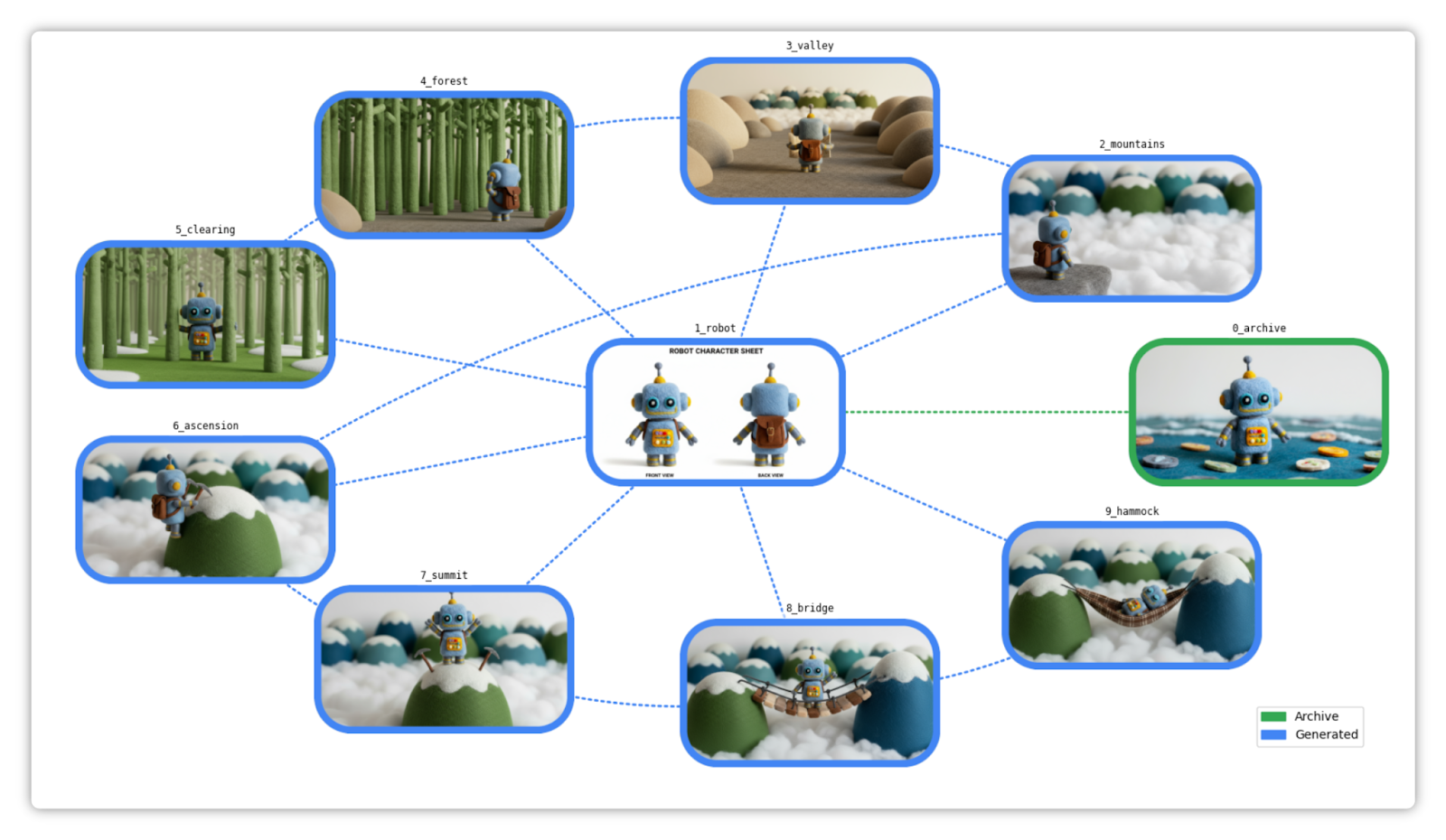
Neler öğreneceksiniz?
- Görüntülerden ve istemlerden tutarlı yeni görüntüler oluşturma
- Karakter sayfası oluşturma
- Açıklayıcı veya zorunlu istemleri kullanma
- Gemini'ın uzamsal anlayışından yararlanma
- Öğe grafiği oluşturma
Gerekenler
- Not defterinde (Colab veya başka bir Jupyter ortamında) Python çalıştırma konusunda bilgi sahibi olma
- Faturalandırmanın etkin olduğu bir Google Cloud projesi (Vertex AI) veya Gemini API anahtarı (Google AI Studio)
ℹ️ Bu laboratuvarı Google Cloud'da çalıştırmanın toplam maliyeti 1 ABD dolarından azdır.
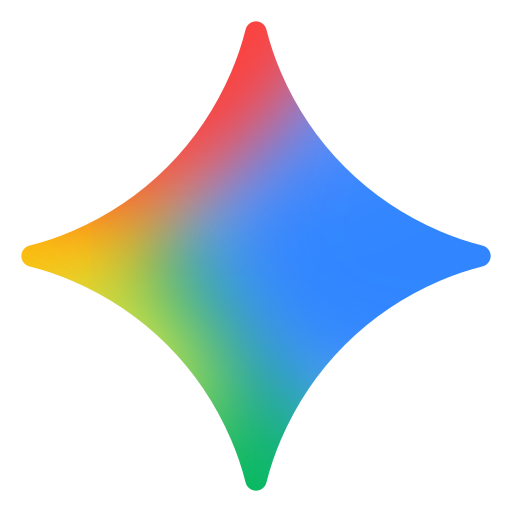
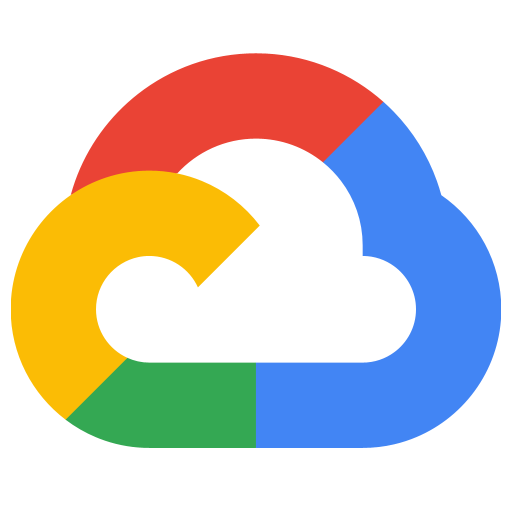
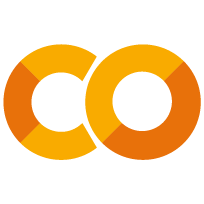
Haydi başlayalım...
2. Başlamadan önce
Gemini API'yi kullanmak için iki ana seçeneğiniz vardır:
- Google Cloud projesiyle Vertex AI üzerinden
- Gemini API anahtarıyla Google AI Studio üzerinden
🛠️ 1. seçenek: Vertex AI aracılığıyla Gemini API
Koşullar:
- Google Cloud projesi
- Bu proje için Vertex AI API etkinleştirilmelidir.
🛠️ 2. seçenek: Google AI Studio üzerinden Gemini API
Gereksinim:
- Gemini API anahtarı
Google AI Studio'dan Gemini API anahtarı alma hakkında daha fazla bilgi edinin.
3. Not defterini çalıştırma
Not defterini açmak için tercih ettiğiniz aracı seçin:
🧰 1. Araç: Not defterini Colab'de açın
🧰 2. Araç: Not defterini Colab Enterprise veya Vertex AI Workbench'te açma
💡 Colab Enterprise veya Vertex AI Workbench örneğiyle yapılandırılmış bir Google Cloud projeniz varsa bu yöntemi tercih edebilirsiniz.
🧰 C Aracı: Not defterini GitHub'dan alın ve kendi ortamınızda çalıştırın
⚠️ Not defterini GitHub'dan almanız (veya depoyu kopyalamanız) ve kendi Jupyter ortamınızda çalıştırmanız gerekir.
🗺️ Not defteri içindekiler tablosu
Daha kolay gezinmek için içindekiler tablosunu genişletip kullandığınızdan emin olun. Örnek:
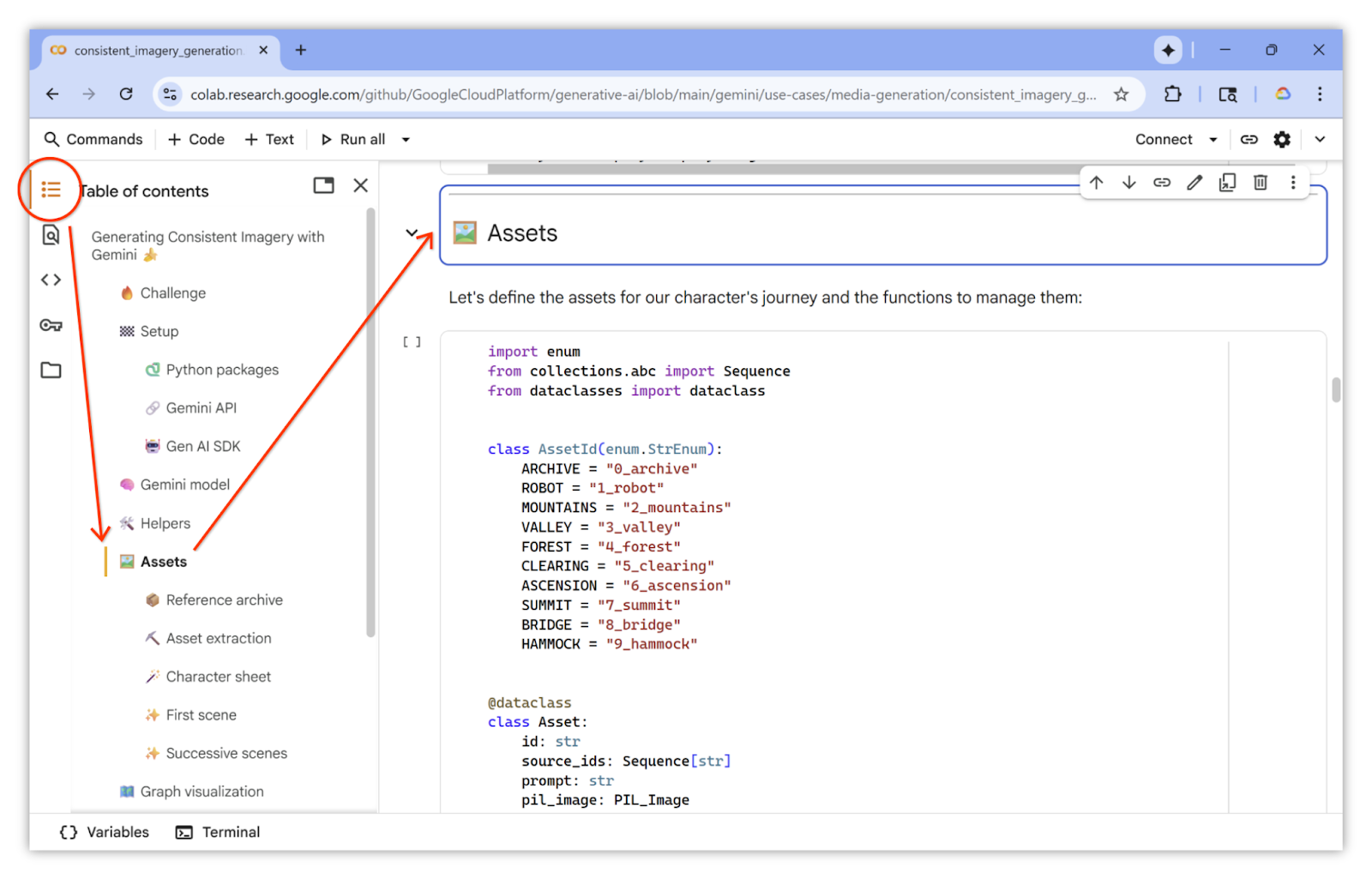
🏁 Not defterini çalıştırma
Hazırsınız. Artık not defterini takip edebilir ve çalıştırabilirsiniz. İyi eğlenceler!...
4. Tebrikler!

Codelab'i tamamladığınız için tebrikler.
Daha fazla bilgi
- Daha fazla pratik örnek için Nano Banana tarifleri not defterine göz atın.
- Vertex AI İstem Galerisi'nde ek kullanım alanlarını keşfedin.
- Vertex AI Sürüm Notları'nı takip ederek güncel kalın.

